电脑win7自动下垃圾软件解决方案 win7自动下载垃圾软件怎么办
更新时间:2023-03-22 09:45:46作者:yang
每次在使用原版win7系统的时候,相信许多小伙伴都有遇到这种现象,那就是启动电脑进入桌面,往往可以看到会有一些垃圾软件自动安装到桌面的情况,每次将其卸载之后还是会自动安装,对此电脑win7自动下垃圾软件解决方案呢?这里小编就来教大家win7自动下载垃圾软件怎么办。
具体方法:
1、在操作系统桌面上,点击左下角开始按钮选择运行选项进入。
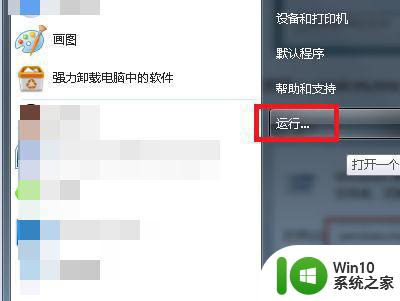
2、在弹出的运行对话框,输入gpedit.msc命令然后点击确定按钮进入。
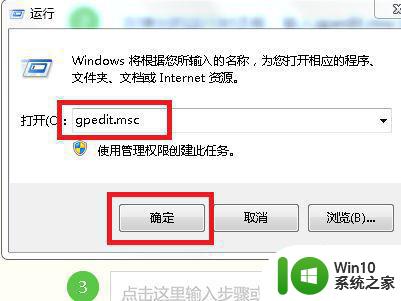
3、在本地组策略编辑器界面,依次点击计算机配置-管理模板-系统-设备安装-设备安装限制展开。
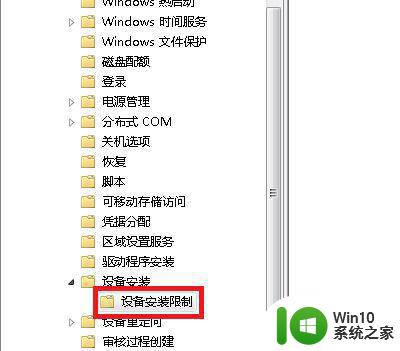
4、选中设备安装限制文件夹,在右边窗口找到并双击禁止安装未由其他策略设置描述的设备策略进入。
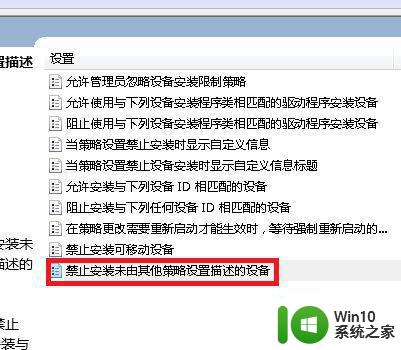
5、最后在弹出的禁止安装未由其他策略设置描述的设备对话框,勾选已启用选项然后点击应用确定按钮即可。
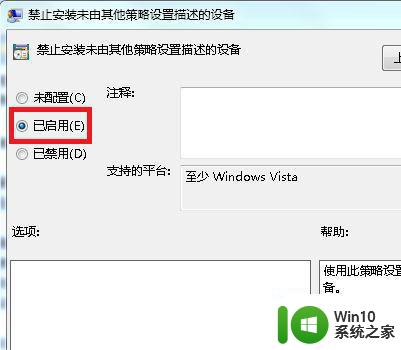
上述就是小编带来的win7自动下载垃圾软件怎么办了,如果有遇到这种情况,那么你就可以根据小编的操作来进行解决,非常的简单快速,一步到位。
电脑win7自动下垃圾软件解决方案 win7自动下载垃圾软件怎么办相关教程
- 电脑win7一直自动下载垃圾软件怎么解决 电脑win7如何停止自动下载垃圾软件
- win7老是自动下载垃圾软件解决方法 win7电脑如何避免自动下载垃圾软件
- win7电脑垃圾清理软件推荐 win7系统清理垃圾的步骤和方法
- win7电脑每天自动清理垃圾的步骤 如何设置电脑win7系统每天自动清理垃圾
- win7老是弹出垃圾广告解决方法 win7蹦垃圾广告怎么办
- win7系统如何清理垃圾文件 win7清除垃圾文件详细步骤
- win7垃圾文件存放在哪个位置 win7垃圾文件存放在哪里
- win7电脑彻底清除系统垃圾的方法 win7系统内垃圾怎么彻底清除
- win7电脑垃圾广告怎么屏蔽 怎样关掉win7电脑垃圾广告
- 如何快速删除Win7系统垃圾 如何清理Win7系统垃圾文件
- win7如何删除垃圾 win7删除垃圾文件的步骤
- win7系统自动下载流氓软件解决方法 win7电脑自动下载流氓软件怎么办
- window7电脑开机stop:c000021a{fata systemerror}蓝屏修复方法 Windows7电脑开机蓝屏stop c000021a错误修复方法
- win7访问共享文件夹记不住凭据如何解决 Windows 7 记住网络共享文件夹凭据设置方法
- win7重启提示Press Ctrl+Alt+Del to restart怎么办 Win7重启提示按下Ctrl Alt Del无法进入系统怎么办
- 笔记本win7无线适配器或访问点有问题解决方法 笔记本win7无线适配器无法连接网络解决方法
win7系统教程推荐
- 1 win7访问共享文件夹记不住凭据如何解决 Windows 7 记住网络共享文件夹凭据设置方法
- 2 笔记本win7无线适配器或访问点有问题解决方法 笔记本win7无线适配器无法连接网络解决方法
- 3 win7系统怎么取消开机密码?win7开机密码怎么取消 win7系统如何取消开机密码
- 4 win7 32位系统快速清理开始菜单中的程序使用记录的方法 如何清理win7 32位系统开始菜单中的程序使用记录
- 5 win7自动修复无法修复你的电脑的具体处理方法 win7自动修复无法修复的原因和解决方法
- 6 电脑显示屏不亮但是主机已开机win7如何修复 电脑显示屏黑屏但主机已开机怎么办win7
- 7 win7系统新建卷提示无法在此分配空间中创建新建卷如何修复 win7系统新建卷无法分配空间如何解决
- 8 一个意外的错误使你无法复制该文件win7的解决方案 win7文件复制失败怎么办
- 9 win7系统连接蓝牙耳机没声音怎么修复 win7系统连接蓝牙耳机无声音问题解决方法
- 10 win7系统键盘wasd和方向键调换了怎么办 win7系统键盘wasd和方向键调换后无法恢复
win7系统推荐
- 1 风林火山ghost win7 64位标准精简版v2023.12
- 2 电脑公司ghost win7 64位纯净免激活版v2023.12
- 3 电脑公司ghost win7 sp1 32位中文旗舰版下载v2023.12
- 4 电脑公司ghost windows7 sp1 64位官方专业版下载v2023.12
- 5 电脑公司win7免激活旗舰版64位v2023.12
- 6 系统之家ghost win7 32位稳定精简版v2023.12
- 7 技术员联盟ghost win7 sp1 64位纯净专业版v2023.12
- 8 绿茶ghost win7 64位快速完整版v2023.12
- 9 番茄花园ghost win7 sp1 32位旗舰装机版v2023.12
- 10 萝卜家园ghost win7 64位精简最终版v2023.12